Состояния мини-приложения и встроенные компоненты пользовательского интерфейса
Примечание.
Некоторые сведения относятся к предварительной версии продукта, в которую перед коммерческим выпуском могут быть внесены существенные изменения. Майкрософт не предоставляет никаких гарантий, явных или подразумеваемых, относительно приведенных здесь сведений.
Внимание
Функция, описанная в этом разделе, доступна в предварительной версии сборок Windows, начиная с сборки 25217. Сведения о предварительных сборках Windows см. в статье Windows 10 Insider Preview.
Состояния мини-приложения
При отображении мини-приложения на доске мини-приложений существует несколько различных состояний, в зависимости от текущего состояния доски мини-приложений и приложения, например при загрузке мини-приложения, когда мини-приложение находится в состоянии ошибки или когда пользователь настроил макет мини-приложений. Некоторые состояния разработаны и реализованы приложением, а другие встроены в узел мини-приложений. В этом разделе показано и описано каждое состояние мини-приложения. Помните, что мини-приложения поддерживают как светлые, так и темные темы, поэтому встроенные состояния и состояния, которые вы настраиваете, могут выглядеть по-разному в зависимости от текущей темы.
Состояние по умолчанию
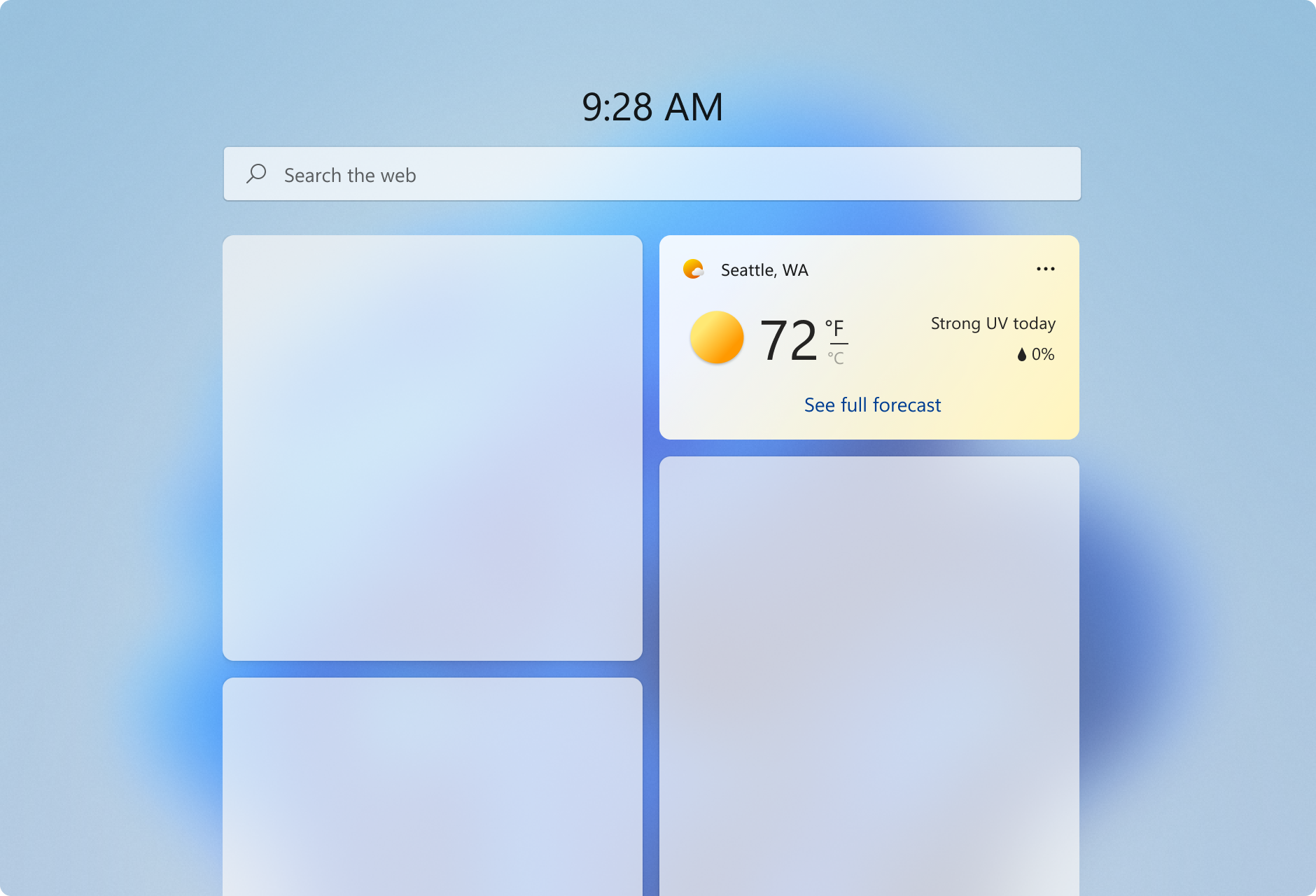
Состояние по умолчанию — это то, как выглядит мини-приложение при обычном выполнении. Это основной пользовательский интерфейс для мини-приложения. Макет состояния мини-приложения по умолчанию. Хотя пользовательский интерфейс состояния мини-приложения по умолчанию может измениться в ответ на конфигурацию пользователя, состояние по умолчанию мини-приложения должно быть полностью реализовано и не должно быть пустым перед настройкой пользователя. Если вашему мини-приложению требуется войти в систему, может потребоваться реализовать состояние выхода из системы, описанное ниже. Рекомендации по проектированию создания состояния по умолчанию для мини-приложения см . в разделе "Основы проектирования мини-приложений".
ДЕЛАТЬ
- При использовании по умолчанию активное состояние мини-приложения должно чувствовать себя личным и подключенным к пользователю.
- Мини-приложения должны отображать интересное содержимое, которое приносит значение пользователя в текущий момент.
- Предоставьте пользователю возможность сразу взаимодействовать с мини-приложением.
- Предоставьте пользовательский интерфейс, который отражает пользовательский интерфейс приложения, оставаясь в пределах ограничений конструктора для мини-приложений, чтобы повысить согласованность и уменьшить кривую обучения.
- Рекомендуется использовать расположение пользователя для предварительного заполнения данных для содержимого, например спорта и предлагаемых календарей, чтобы добавить вместо универсальных данных.
- Разрешите достаточное пространство для дыхания между элементами.
НЕ НАДО
- Используйте мини-приложение для универсальных коммерческих предложений. Содержимое должно отражать желания и намерения пользователя.
- Избегайте занятых, сложных макетов.
Стремитесь к комфортной плотности информации и здоровому отрицательному пространству в каждом мини-приложении, чтобы помочь с обзором и моделью go. Если у вас есть много информации для включения, рассмотрите следующий размер, чтобы отобразить больше содержимого. Кроме того, учитывайте, насколько сложно и просто содержимое будет для пользователя, чтобы он оглядываться и потреблять.
Попробуйте добавить моменты сюрприза и восторга к мини-приложениям, чтобы повысить уровень опыта. Например, для мини-приложений "Семья" или "Календарь" можно выделить день рождения ребенка с помощью различных визуальных процедур.
Это состояние с наибольшей гибкостью проектирования. Используйте рекомендации, приведенные в этой статье, а также принципы мини-приложения, основы проектирования мини-приложений и рекомендации по проектированию взаимодействия с мини-приложениями, чтобы разработать структуру содержимого.
Состояние выхода (для мини-приложений, требующих проверки подлинности)
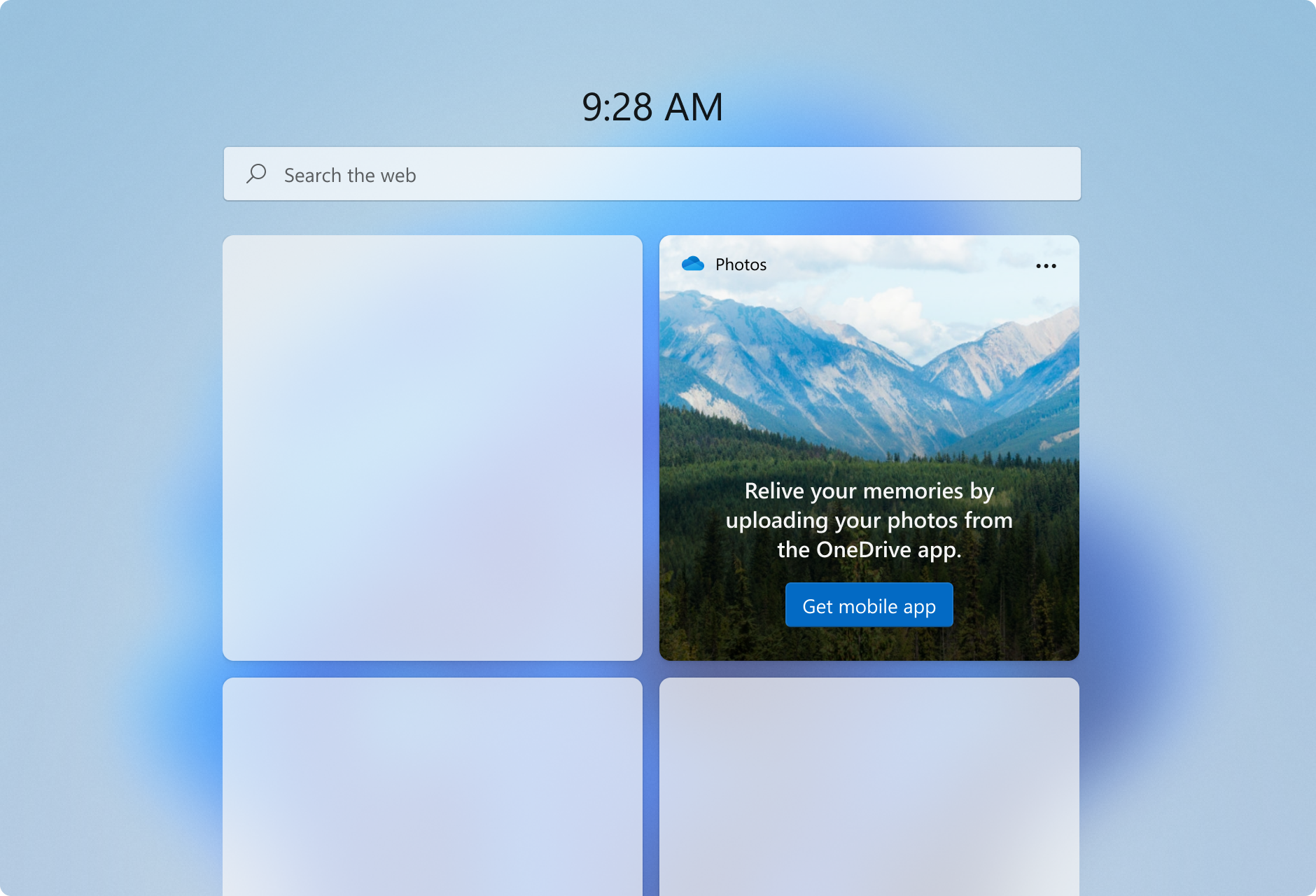
Для некоторых сценариев мини-приложений может потребоваться, чтобы пользователь выполнил вход или выполнение других действий, чтобы увидеть персонализированное содержимое мини-приложения. Если пользователь не вошел в систему, рекомендуется представить неперсонализированное содержимое.
Состояние ошибки — предоставленная система
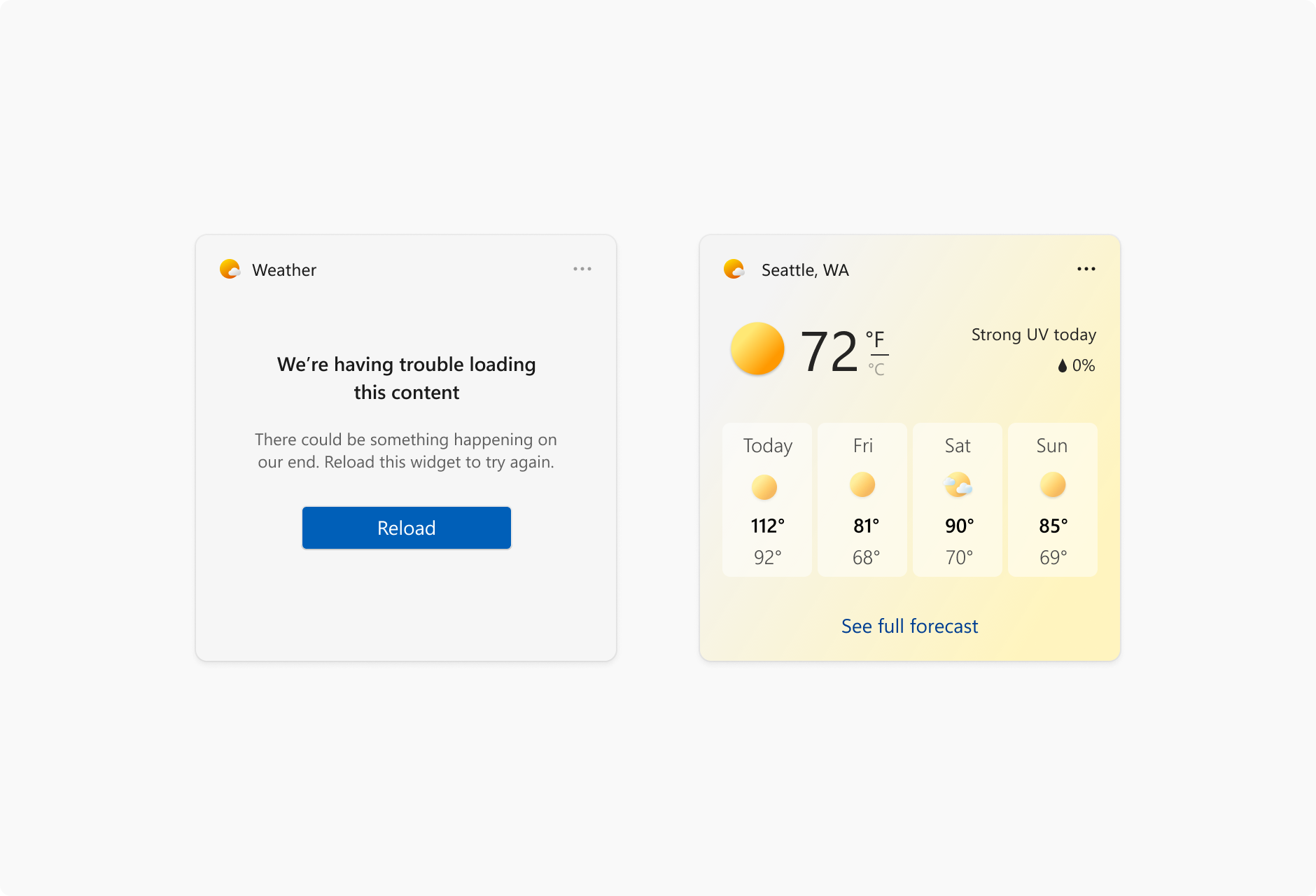
Если по какой-то причине доска мини-приложений не может получить макет или данные для мини-приложения, отобразится состояние ошибки. В Windows отобразится заголовок мини-приложения с сообщением об ошибке и кнопкой перезагрузки. Это сообщение будет выглядеть одинаково для каждого мини-приложения.
Если отображается кэшированное содержимое, заголовок мини-приложения будет отображаться при последнем обновлении данных в следующем формате:
- Количество минут, если менее часа
- Округление до ближайшего часа, если более часа
Длинные имена партнеров мини-приложения будут усечены при отображении кэшированного сообщения в максимальном значении 15 символов.
Состояние настройки
Начиная с пакета SDK для приложений Windows 1.4 мини-приложения могут предоставлять шаблон настройки, который предоставляет элементы управления для пользователя, чтобы настроить внешний вид мини-приложения или данные, отображаемые мини-приложением. Пользовательский интерфейс настройки определен в шаблоне JSON.
Встроенные компоненты пользовательского интерфейса мини-приложения
Некоторые элементы пользовательского интерфейса мини-приложения встроены в интерфейс мини-приложений и, хотя эти элементы не настраиваются поставщиками мини-приложений, важно знать, что эти элементы и как они работают.
Контекстное меню (предоставлено системой)
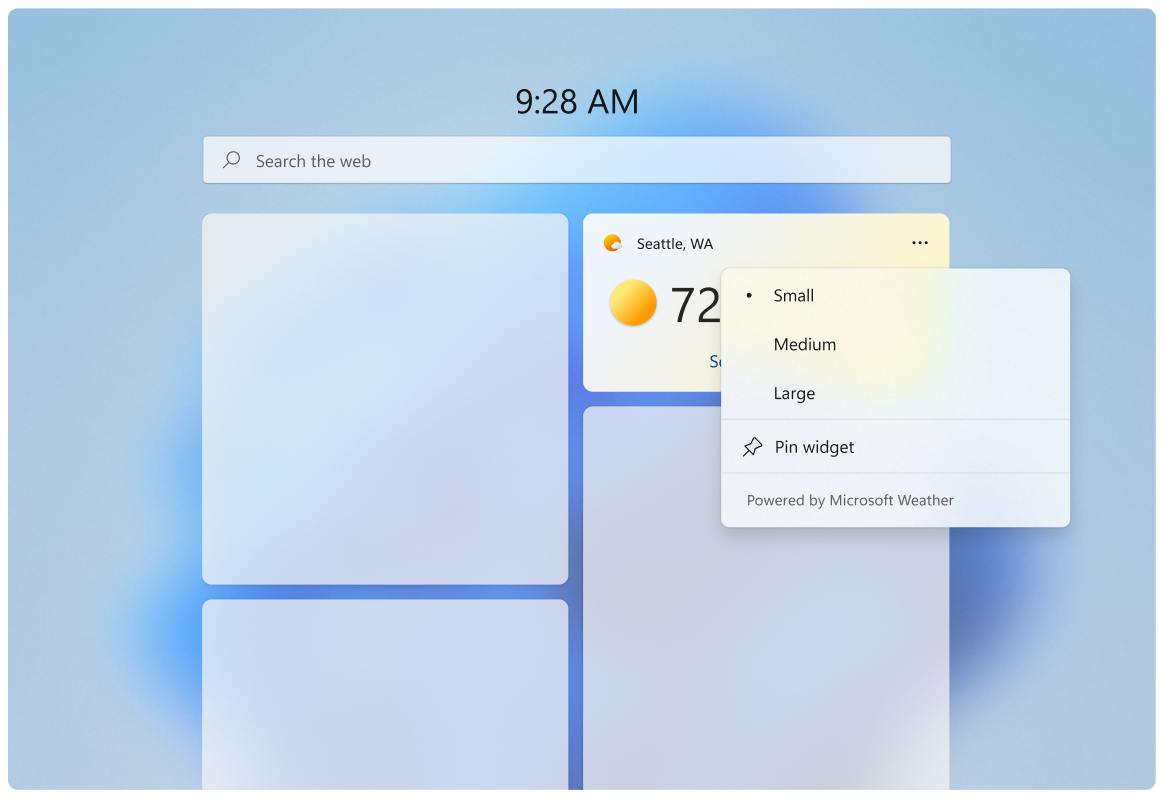
Контекстное меню отображается, когда пользователь щелкает значок трехточия в правом верхнем углу. Это меню позволяет пользователям выбрать предпочитаемый размер мини-приложения и получить доступ к состоянию конфигурации мини-приложения. Партнеры будут использовать тот же реестр мини-приложения шаблона "powered by ___".
Область атрибуции
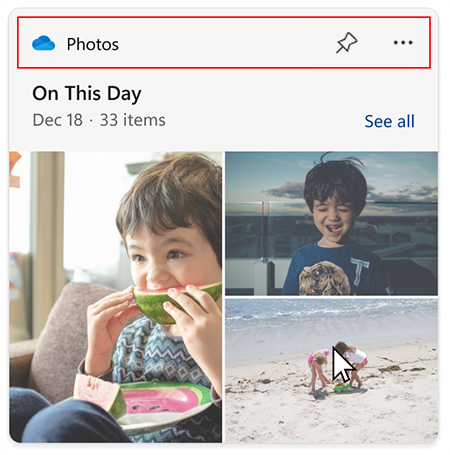
Область атрибуции отображается досками мини-приложений на основе имени мини-приложения и значка, предоставленного во время регистрации мини-приложения. Дополнительные сведения о регистрации мини-приложений см . в формате XML манифеста пакета поставщика мини-приложений.
Windows developer
